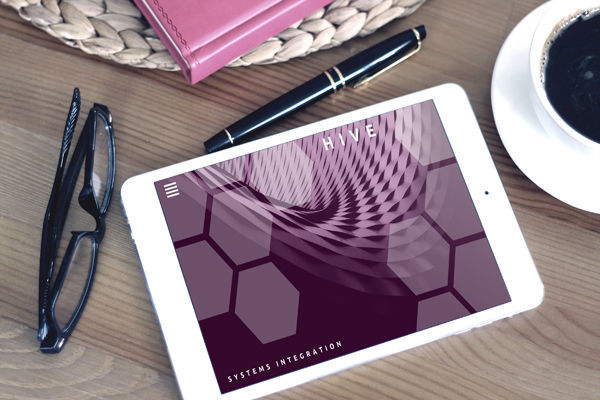
创建表格
1、插入表格:定位插入点,单击[表格]/[插入]/[表格],在弹出[插入表格]对话框中输入行数和列数,并选择表格性质,单击[确定]。
2、绘制表格:
◆打开[表格和边框]工具栏:单击[视图]/[工具栏]/[表格和边框]或单击[常用]工具栏的[表格和边框]按钮。
◆选择线型、粗细、线条颜色。
◆单击[绘制表格]按钮,拖动出一个矩形框,再拖动从边框到边框,画出横线和竖线。
◆要删除框线,则单击[清除]按钮,再拖过要清除的边框线。
3、文本和表格的相互转换:要将文本转换成表格,必须先用分隔符标记表格列框线即竖线的位置,Word将按照指定的分隔符划分列,以段落划分行。
◆文本转换成表格:选中要转换的文本,单击[表格]/[转换]/[文本转换成表格]命令,在对话框中[文字分隔位置]下指定目前使用的分隔符,选择其他需要的选项,单击[确定]按钮。
◆表格转换成文本:选中表格,单击[表格]/[转换]/[ 表格转换成文本]命令,在对话框中[文字分隔符]下指定用于取代列边框的分隔符,单击[确定]按钮。
4、表格自动套用格式:
◆在表格中单击鼠标,单击[表格]/[表格自动套用格式]或单击[表格和边框]工具栏的[自动套用格式样式]。
◆在[表格自动套用格式]对话框中选择表格样式的分类及样式,在[将特殊格式应用于]下,选中或清除要用的复选框,结合[预览]调整表格格式。
◆要修改内置表格样式中的元素,单击[修改]按钮进行修改。
5、表格的标题行:
◆首页的标题行重复到所有后续页:切换到[页面视图],选中首页的表头(必须包括表格的第一行),单击[表格]菜单的[标题行重复]命令。
◆使用绘制斜线表头工具:在要插入斜线表头的表格内单击鼠标左键,单击[表格]菜单的[绘制斜线表头]命令,在[插入斜线表头]对话框中选择:表头样式、标题文字的大小、输入[行标题]和[列标题]。
◆制作斜线表头还可以:单击[表格和边框]工具栏的[绘制表格],在单元格内绘制;或在[表格自动套用格式]对话框中选择带有斜线表头的表格样式。
6、为单元格编号:选中单元格,单击[格式]工具栏的[编号]按钮;或单击[格式]/[项目符号和编号],重新选择一种编号。删除编号选择[无]选择。

2010年职称计算机考试:Word创建表格.doc
下载Word文档到电脑,方便收藏和打印[全文共931字]
编辑推荐:



下载Word文档





















 668
668











 被折叠的 条评论
为什么被折叠?
被折叠的 条评论
为什么被折叠?








